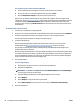Operation Manual
De cartridges uitlijnen vanuit de printersoftware
OPMERKING: Door de cartridges uit te lijnen, weet u zeker dat de afdrukkwaliteit optimaal is. Telkens
wanneer u een nieuwe cartridge plaatst, geeft de HP All-in-One een melding waarin u wordt gevraagd de
cartridges uit te lijnen. Als u een eerder verwijderde cartridge opnieuw installeert, zal de HP All-in-One
geen bericht weergeven over het uitlijnen van de cartridge. De HP All-in-One onthoudt de
uitlijningswaarden voor die inktcartridge, zodat u de inktcartridges niet opnieuw hoeft uit te lijnen.
a. Plaats ongebruikt, wit standaardpapier van Letter- of A4-formaat in de invoerlade.
b. Ga, afhankelijk van het besturingssysteem, op een van de volgende manieren te werk om
printersoftware te openen:
●
Windows 8.1: Klik op de pijl naar beneden in de linkerbenedenhoek van het Start-scherm en
selecteer de printernaam.
●
Windows 8: Klik met de rechtermuisknop op een leeg gebied van het Start-scherm en klik op
Alle apps op de app-balk en selecteer de printernaam.
●
Windows 7, Windows Vista en Windows XP: Klik in het bureaublad op Start, selecteer Alle
programma's, klik op HP en klik op de map van de printer. Selecteer dan het pictogram met
de printernaam.
c. Klik in de printersoftware op Afdrukken, scannen en faxen. en dan op Uw printer onderhouden
om toegang te krijgen tot de Printerwerkset.
d. In Printerwerkset klikt u op Inktcartrigdes uitlijnen in het tabblad Apparaatservices. De printer
drukt een uitlijningspagina af.
e. Plaats het uitlijningsblad voor cartridges met de bedrukte zijde naar beneden in de
rechterbenedenhoek op de scanplaat.
f. Volg de instructies op het printerbeeldscherm om de cartridges uit te lijnen. U kunt de
uitlijningspagina opnieuw gebruiken of weggooien.
De printer uitlijnen vanaf het printerbeeldscherm
a. Plaats ongebruikt, gewoon wit papier van Letter- of A4-formaat in de invoerlade.
b. Druk op het scherm van het bedieningspaneel van de printer op Extra .
c. Druk op Printer uitlijnen en volg vervolgens de instructies op het scherm.
6. Druk een diagnostiekpagina af als de inkt van de cartridges niet bijna op is.
78 Hoofdstuk 9 Een probleem oplossen NLWW